En esta sección conocerás que proceso debes realizar tanto en la DIAN, como en tu compañía de Loggro para empezar a expedir facturación electrónica con validación previa.
Nota: Es importante que tengas en cuenta que si activas Facturación Electrónica con Validación Previa en Loggro, NO podrás revertir el proceso.
Procesos ante la DIAN
|
Validaciones en Loggro para generar Documentos Electrónicos
En esta sección te indicaremos que validaciones son importantes para generar tus documentos electrónicos en Loggro.
1. Estado de la Organización
Desde la opción Configuración → Organización, debes verificar que se encuentre activo el parámetro de: La Organización Maneja Facturación Electrónica y la versión que se maneja es Con Validación previa.
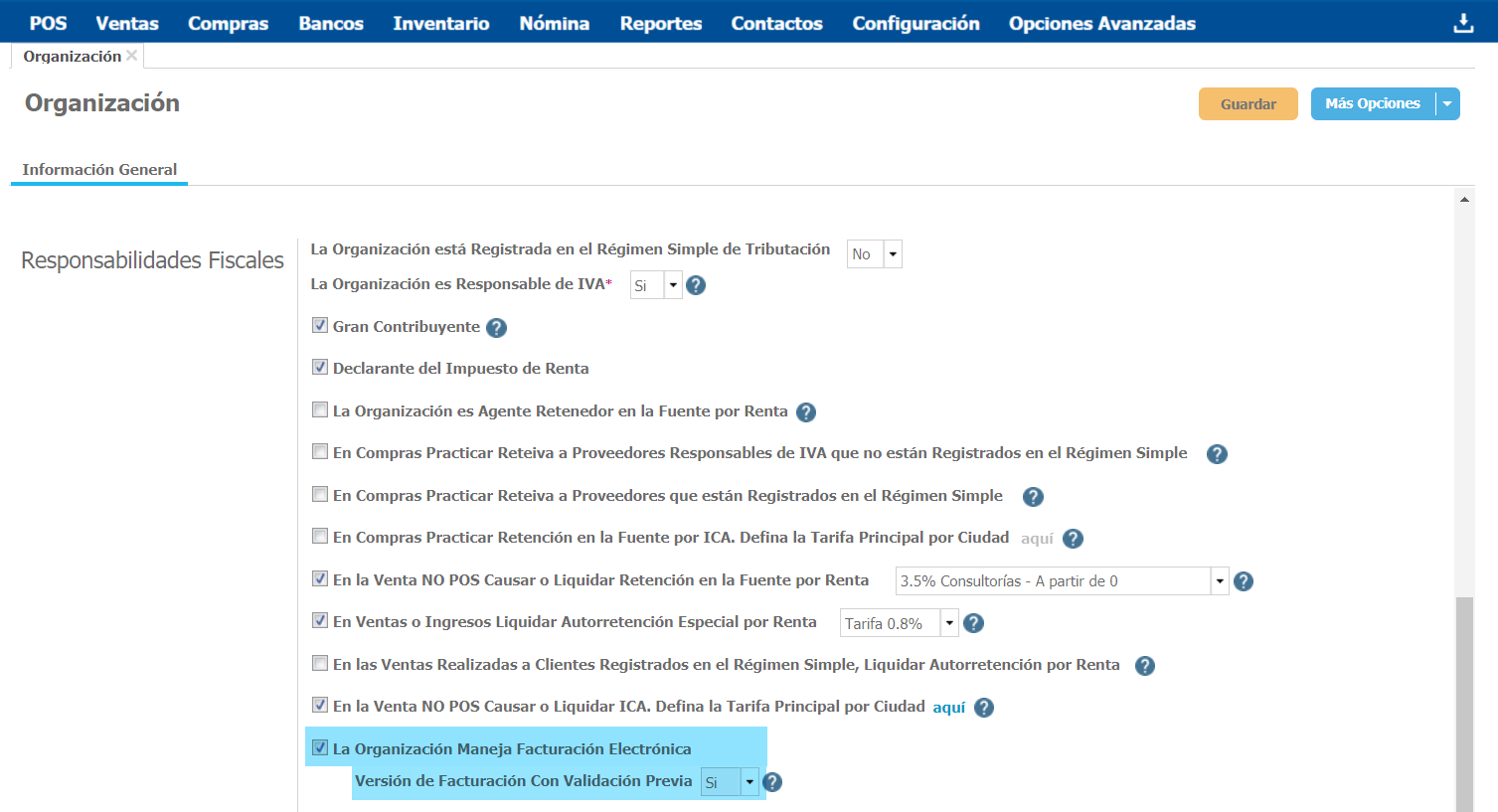
Esto permite que todos los documentos electrónicos que generes en Loggro sean enviados directamente a la DIAN para su validación.
Luego de activar este parámetro no debes realizar modificaciones sobre el mismo.
2. Configuración del Consecutivo de Facturación
Para generar las facturas de venta debes tener configurado y Activo el consecutivo de facturación electrónica respectivo, la verificación de este la realizas por: Configuración → Consecutivos de Facturación.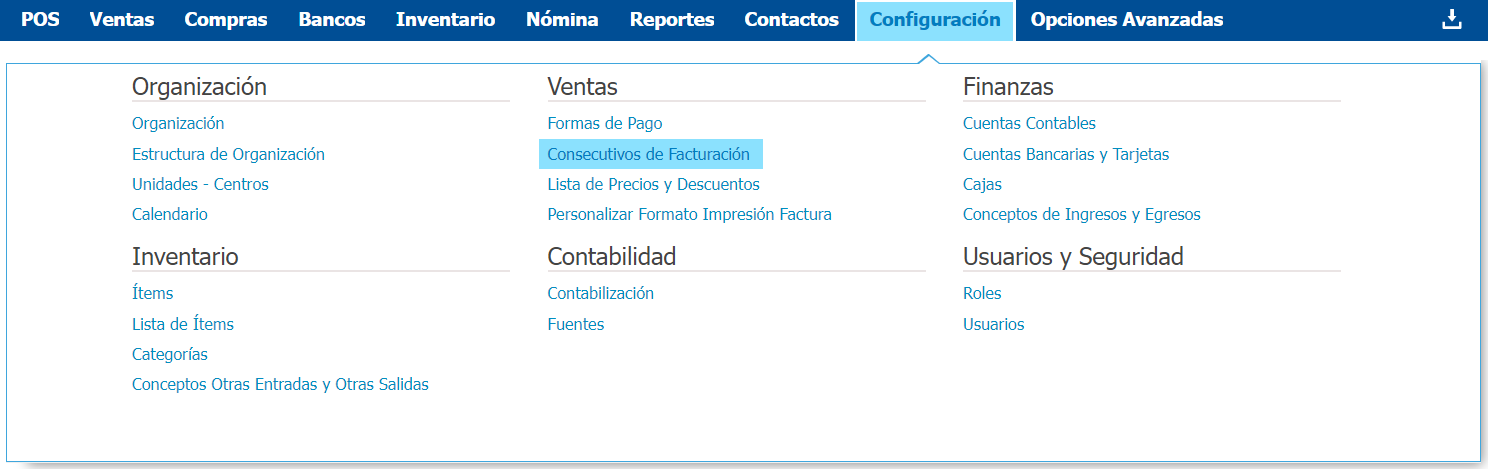
Con esto se abrirá la ventana de los consecutivos creados en la aplicación, si tienes varios consecutivos debes abrir el que vas a utilizar y en la parte inferior dar clic en la opción para definir o visualizar las vigencias y resolución del consecutivo.
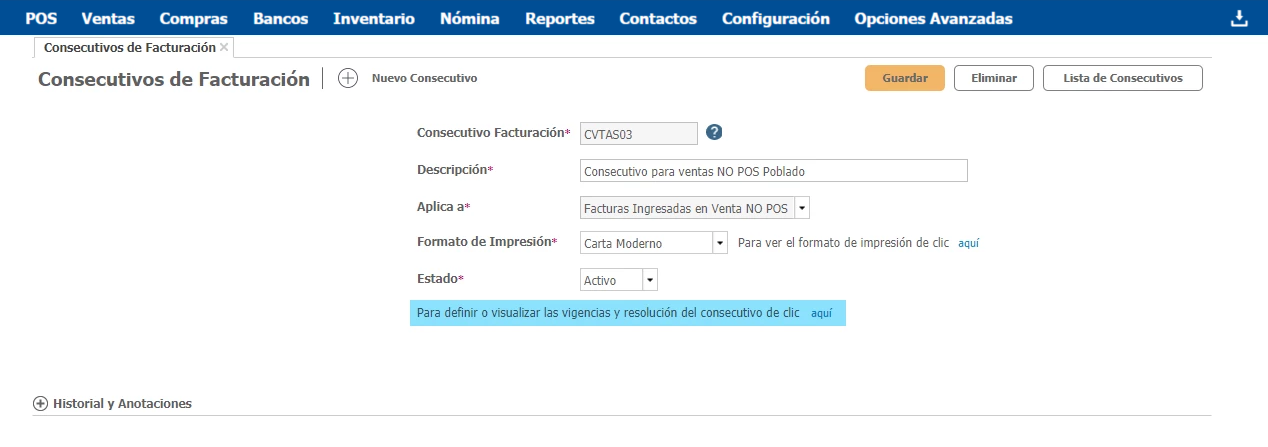
En la sub ventana registras la nueva resolución para facturación electrónica con validación previa, incluyendo el prefijo si este aplica.
El sistema te recupera de forma automática la demás información de la resolución, incluyendo la clave técnica asignada. Verifica que el Estado de esta vigencia ingresada sea Activo.
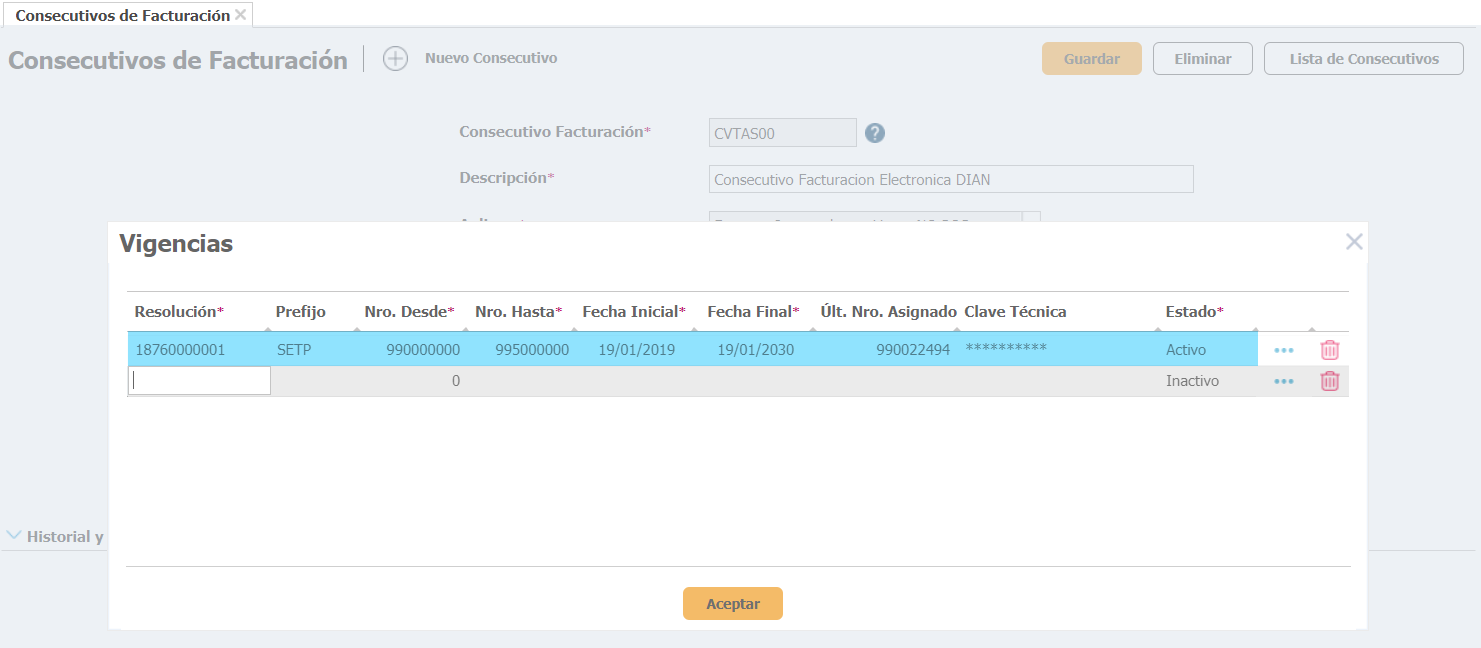
Para finalizar esta configuración verifica la información, da clic en Aceptar y recuerda Guardar los cambios.
3. Información de Clientes
Al verificar la información de tus contactos, encuentras el campo de Código Postal este lo genera Loggro de forma automática según la ubicación registrada para el cliente.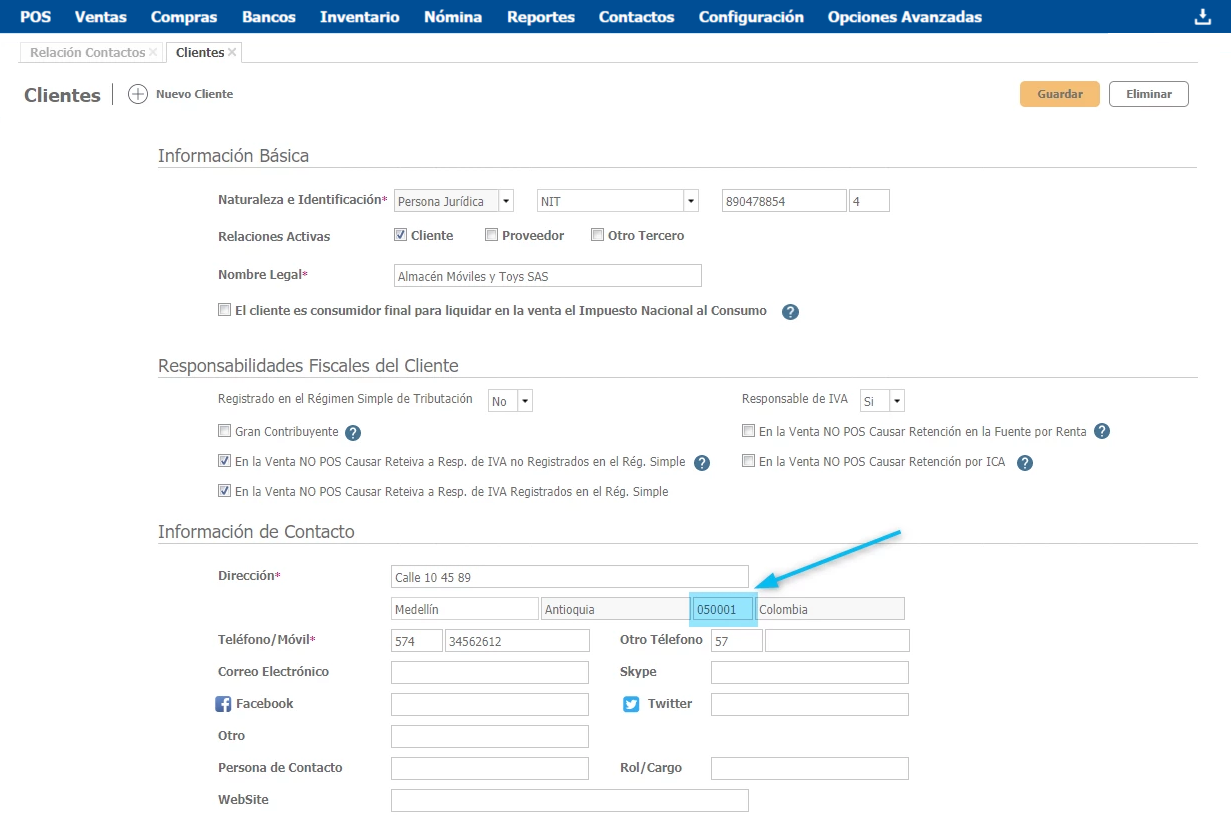
Además, debes activar el check de la opción: Recibir e-mail con documentación electrónica en formato XML e indicar el correo electrónico respectivo.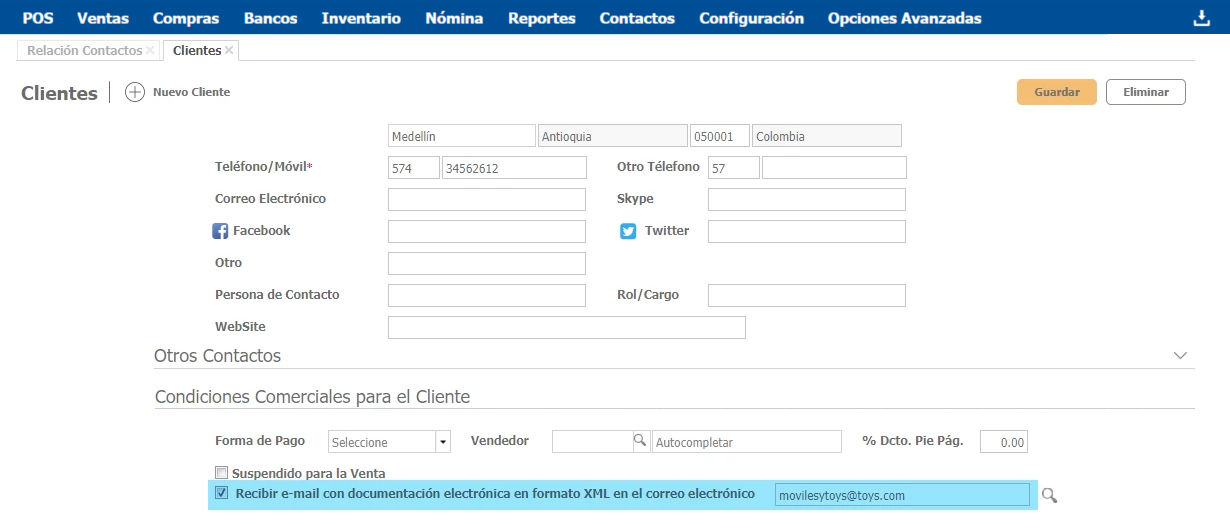
Esta opción debe permanecer activa y así cada que generes un factura de venta a un cliente se realizará el envío (al correo que le asignaste) del XML, la representación gráfica de la factura y la respuesta de la DIAN.
Tienes la posibilidad de ingresar más de un correo para ese mismo cliente desde el botón que te mostramos a continuación.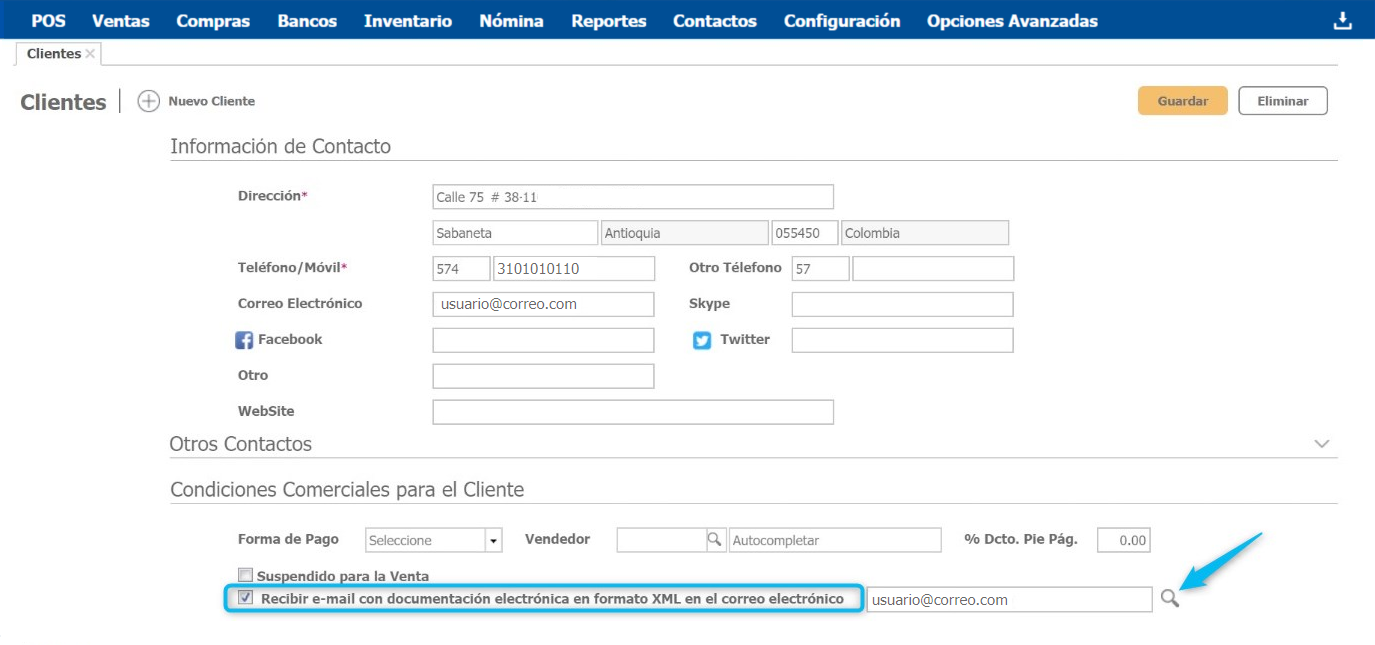
Al dar clic en la lupa puedes ingresar los correos electrónicos que creas necesarios para el cliente, teniendo en cuenta que cuando se le genere algún documento electrónico a todas estas direcciones se enviará la información.
Es importante tener en cuenta que si deseas reenviar la notificación a un cliente sobre los documentos electrónicos realizados puedes hacerlo desde la ruta: Ventas → Relación de Transacciones de venta → Pestaña de Facturación Electrónica.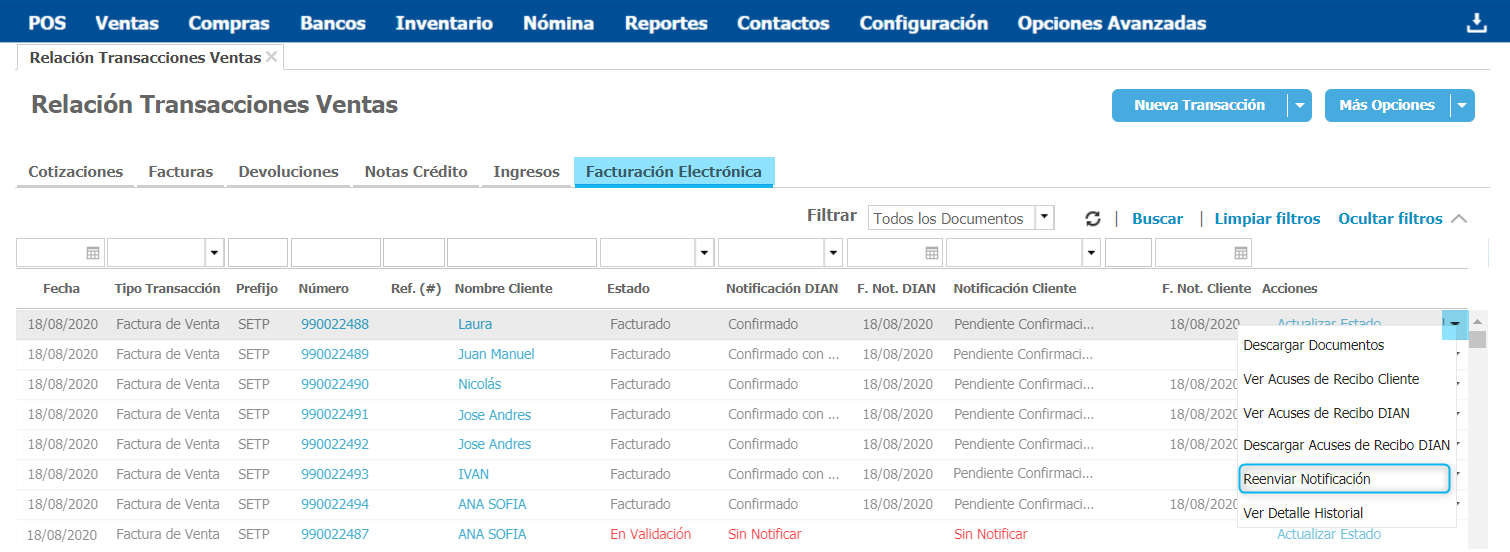
Desde el menú de acciones, das clic en Reenviar Notificación y allí seleccionar a que correo especifico quieres notificar, en caso que para el cliente ya tengas registrados varios correos electrónicos.
Luego de realizar estas configuraciones ya tienes lista tu compañía para empezar a expedir facturación electrónica con validación previa en Loggro.
.png?height=120&name=l_loggro-logo-blanco(copia).png)